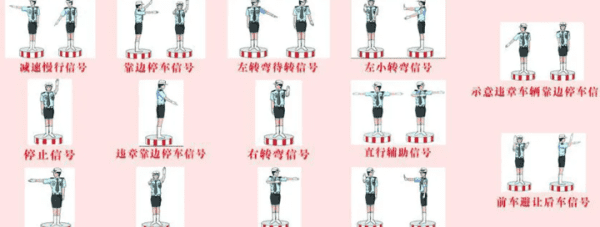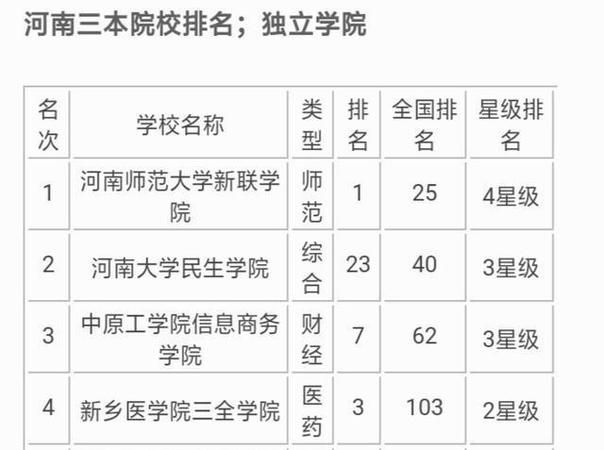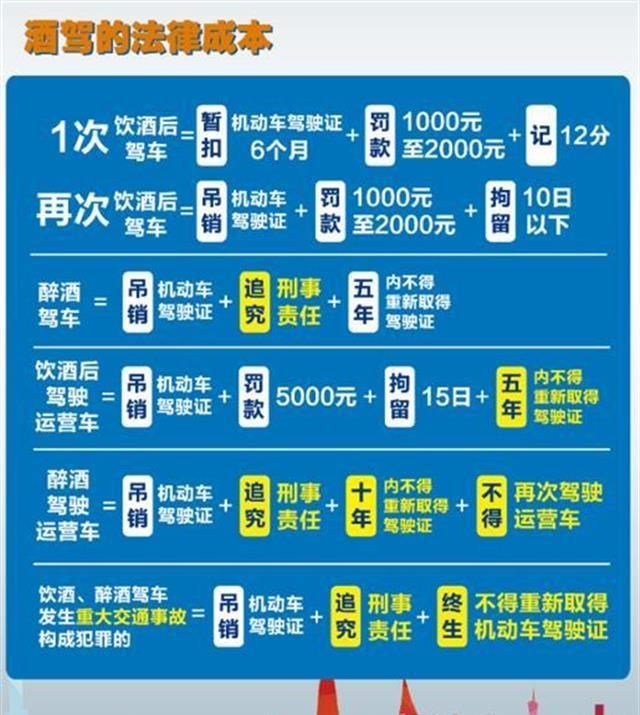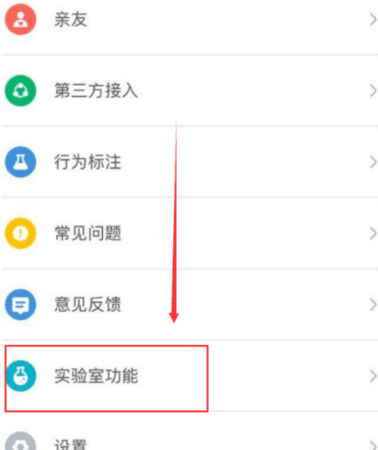本文目录
如何用ps把照片变为手绘效果图
1、打开Photoshop 7.0软件;

2、在Photoshop 7.0界面中用鼠标单击“文件”,在弹出的菜单中单击“打开”,在弹出的窗口中找到要修改的照片,选中单击打开,

设置前景颜色为白色,然后单击“魔棒工具”,在照片的空白处单击一下,如下图,

然后选择油漆桶工具,后在照片空白处单击一下,如图

最后保存即可,在保存时将其另存为JPEG格式即可。

怎么调整手绘板设置
有的小伙伴在使用PS软件时,觉得一张图片特别适合调整为手绘图,但是却不知道如何调整,那么小编就来为大家介绍一下吧。
具体如下:1.第一步,双击或者右击打开Adobe Photoshop CS6软件。
2.第二步,来到PS软件主页面后,点击左上角的文件选项,接着点击弹出窗口中的打开选项,然后选择想要调整的图片。
3.第三步,成功打开图片后,点击页面顶部的图像选项,接着点击弹出窗口中的调整选项,然后点击箭头所指的黑白。

4.第四步,我们可以看到如下图所示的黑白属性框,选择预设为最黑,接着点击右上角的确定选项。
5.第五步,再次来到PS软件主页面后,按Ctrl j快捷键,来复制图层,接着按按Ctrl i快捷键,来反相图层。
6.第六步,修改图层属性为颜色减淡。
7.第七步,点击页面顶部的滤镜选项,接着点击弹出窗口中的模糊选项,然后点击箭头所指的高斯模糊选项。
8.第八步,在下图所示的高斯模糊页面中,设置半径为2.5左右,接着点击右上角的确定选项。
9.第九步,完成半径的调整后,点击页面顶部的图像选项,接着点击弹出窗口中的调整选项,然后点击曲线,在曲线页面中,根据自己的需求,来设置曲线。
10.第十步,我们可以看到如下图所示的页面,成功调整图片为手绘了。
ps怎么把风景变成手绘
ps把图片变成手绘方法是在ps中打开需要处理的图片。按Ctrl+j复制图层,然后依次选择图像、模式、灰度。再按Ctrl+j复制一个图层,按Ctrl+i反选。将复制的图层模式改为颜色减淡,选择滤镜、模糊、高斯模糊。根据需要依次调整选择图像、调整、曲线就可以。ps是由AdobeSystems开发和发行的图像处理的软件。PS的图像处理是对已有的位图图像进行编辑加工处理以及运用一些特殊效果,其重点在于对图像的处理加工;图形创作软件是按照自己的构思创意,使用矢量图形来设计的图形。平面设计是ps应用最为广泛的领域,无论是图书封面,还是招帖和海报,这些平面印刷品都需要ps软件对图像进行处理。
用PS把照片转手绘最简单的方法是什么
1.在Photoshop中打开一张人物照片,最好脸型轮廓线条分明些的
2.按下快捷键“CtrlShiftU”,把它转换成黑白颜色。
3.复制图层,得到一个副本图层。按下快捷键“CtrlI”,将副本图层转换成负像。
4.将副本图层的叠加下拉菜单选为“颜色减淡”,这时图片会亮得几乎什么也看不见,别着急。
5.在“滤镜”菜单下选择“模糊→高斯模糊”,模糊半径值可根据你需要的素描线条粗细深浅来设置。
完成,手绘素描图。
以上就是关于怎么把照片ps成手绘,如何用ps把照片变为手绘效果图的全部内容,以及怎么把照片ps成手绘的相关内容,希望能够帮到您。
版权声明:本文来自用户投稿,不代表【蒲公英】立场,本平台所发表的文章、图片属于原权利人所有,因客观原因,或会存在不当使用的情况,非恶意侵犯原权利人相关权益,敬请相关权利人谅解并与我们联系(邮箱:350149276@qq.com)我们将及时处理,共同维护良好的网络创作环境。